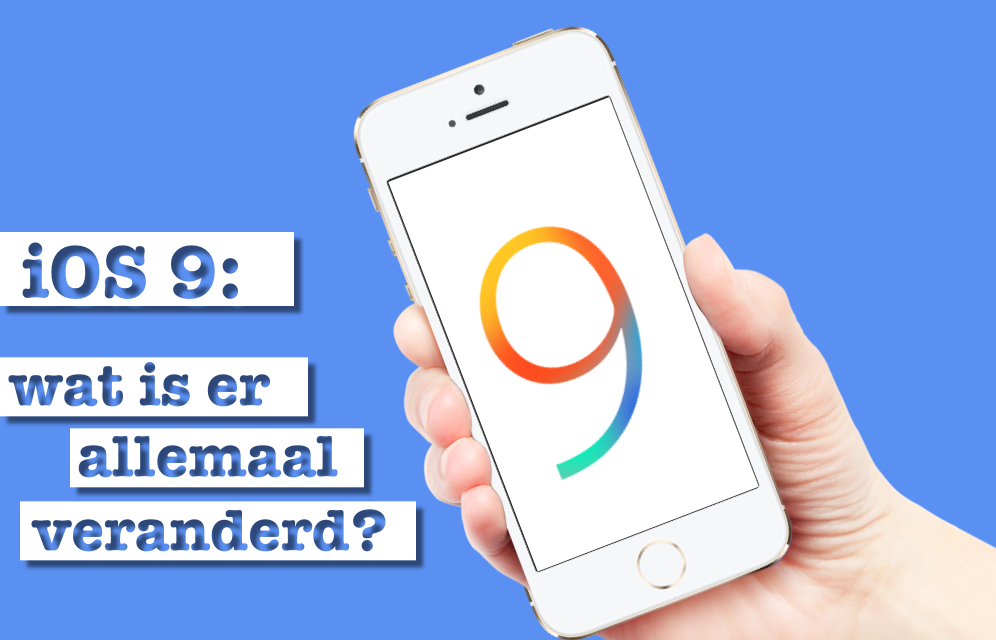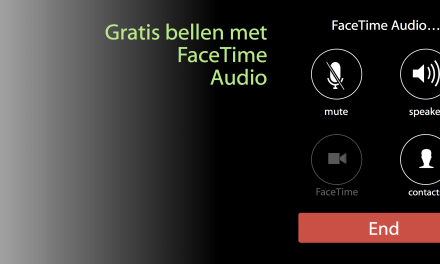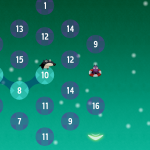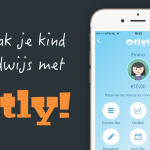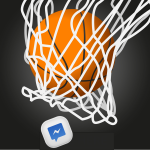iOS 9 10 nieuwe functies waar je blij van wordt!
Op 16 september heeft Apple het nieuwe iOS9 beschikbaar gemaakt voor download. En natuurlijk was ik er als de kippen bij! Waarom? Omdat het weer zoveel nieuw snufjes te bieden heeft. Het heeft even geduurd voordat ik erover schreef, maar alleen maar omdat ik het allemaal even wilde uitproberen.
Het nieuwe besturingssysteem van Apple
- is stabieler en veiliger
- biedt een nieuwe look & feel
- heeft Siri intelligenter en gemaakt
- heeft de zoekfunctie meer intuïtief gemaakt
- brengt wat nieuwe apps met zich mee
- maakt multitasking mogelijk
- bespaart de batterij
- en nog veel meer…….
1. Veiliger
iOS9 maakt het mogelijk een paswoord van 6 digits toe te wijzen. Hierdoor zijn er 100 meer combinaties mogelijk en dat maakt het een stuk lastiger om de code te breken, dus veiliger! Natuurlijk kun je gewoon 4 digits behouden en is het ook nog mogelijk een wachtwoord toe te wijzen. Ook een vingerafdruk is nog steeds toe te wijzen als je toestel over TouchID beschikt. Het is zelfs mogelijk om meerdere vingerafdrukken toe te wijzen, zodat je ook nog steeds in de iPhone van je kids kan. ?
2. Leest rustiger door nieuw lettertype
Wat meteen opvalt is het nieuwe lettertype: San Francisco. Dit lettertype is wat ruimtelijker en dus wat rustiger om te lezen. En als het je bekend voorkomt…. het werd al gebruik in de Apple Watch…. en wordt ook gebruikt in het nieuwe OSx, El Capitan. (beschikbaar sinds 30 september) Behalve de menutekst is ook het toetsenbord voorzien van dit nieuwe lettertype (er wordt verschil gemaakt tussen hoofdletters en kleine letters) en het is zelfs beschikbaar in apps van derden.
3. Drukgevoelig scherm: “Peek and Pop”
(alleen iPhone 6s and plus)
Met behulp van de 3D Touch technologie maakt iOS 9 het mogelijk om diverse acties uit te voeren wanneer je hard of zacht op het scherm drukt. Als je bijvoorbeeld in de camera-app hard drukt kun je bijvoorbeeld kiezen om een selfie te maken, of een video te schieten. Bij de telefoon-app krijg je met één druk op op het icoontje een lijstje met contactpersonen waar je uit kan kiezen en je kan ook een nieuwe contactpersoon aanmaken. Vooralsnog is deze functionaliteit alleen beschikbaar vanaf iPhone 6.
4. SIRI is slimmer geworden
Het eerste dat opvalt bij SIRI is dat het activatie geluidje verdwenen is. En het design is meer in lijn met Apple Watch. SIRI is (thank god?) wat slimmer en sneller geworden. Al moet ik zeggen dat mijn Engelse spraakassistent meer begrijpt dan zijn (later beschikbare) Nederlandse collega! ?
De vernieuwde SIRI zet je commando’s in context. Je kan hem/haar vragen de ‘foto’s uit augustus te tonen’ of ‘je laatste ontvangen email voor te lezen’ (handig voor als je achter het stuur zit!). Je kan hem/haar je laten herinneren ‘de sportkleding van de kids in de was te doen zodra je thuis bent’ (moet ze natuurlijk wel weten waar ’thuis’ is).
Lees ook: Herinneringen op locatie
Verder introduceert iOS9 ook een Vlaamse SIRI en blijft het niet alleen bij stemcommando’s. SIRI geeft nu ook suggesties voor ontvangers die je vaak mailt, als je een mailbericht maakt. En zal ze je aanbieden om verder te luisteren naar je luisterboek, zodra je je koptelefoon opnieuw inplugt.
Wil je weten wat SIRI nog meer kan….
Lees ook: SIRI, je eigen personal assistant.
5. Nieuwe manier van zoeken:
Proactive
Zoeken in iOS 9 kan nog steeds door in je Home scherm naar beneden de slepen (swipen). In je scherm verschijnt de zoekregel en wat SIRI-appsuggesties. Swipe je echter vanuit je home scherm naar rechts dan krijg je met Proactive iets meer mogelijkheden: je favoriete contacten, veelgebruikte apps en nieuwsartikelen. Het wordt zelfs mogelijk om in apps van derden te zoeken (bijv. airBNB app).
6. Betalen met je iPhone of iPad
(vooralsnog alleen US en UK)
Apple Pay, het betaalplatform van Apple maakt het mogelijk om met je iPhone of iPad te betalen. Bijvoorbeeld in het openbaar vervoer. Vooralsnog is deze service naast de US alleen nog in de UK beschikbaar. Het lijkt erop dat deze dienst eind 2015 zijn weg naar Europa zal vinden.
7. Multitasken
Meerdere dingen tegelijk doen. Er zijn 3 verschillende manieren waarop je kan multitasken in iOS 9.
SlideOver
In je scherm swipe je van rechts naar links. Er verschijnt een kolom (1/3 van de je scherm) met daarin je apps. Je kan hieruit door van boven naar beneden te scrollen de app kiezen die je naast de app waar je al in zit wilt gebruiken.
SplitScreen
Dit maakt het mogelijk om twee apps tegelijk in je scherm te gebruiken. Het werkt hetzelfde als SlideOver, je klikt op de linkerzijde van je rechterkolom, er verschijnt een streepje dat je kunt dit verschuiven (bijv naar het midden van je scherm) zodat je beide apps even groot op je scherm ziet.
Picture-in-Picture
Met PiP (Picture-in-Picture) kun je een FaceTime gesprek of een video kijken terwijl je in een andere app zit. Je kunt het activeren door, terwijl je in je FaceTime gesprek of video zit, op de ‘Home’-knop te drukken en de video/ FaceTime gesprek zal tot een kleiner formaat verkleinen. Je kunt het formaat aanpassen en het schermpje verplaatsen terwijl je verder gaat met andere apps.
Deze handige Multitask functies zijn alleen beschikbaar op de iPad Mini 2, iPad Mini 3, iPad Air en iPad Air 2.
(SplitScreen is alleen nog maar beschikbaar op de iPad Air 2)
8. Vernieuwde functies en apps
Functies
▶︎ Terug naar volgende app
Als je bijvoorbeeld vanuit Mail een link aanklikt die opent in je webbrowser, dan verschijnt er linksboven in je scherm (waar normaal je provider vermeld staat) een link die je terugbrengt naar Mail.
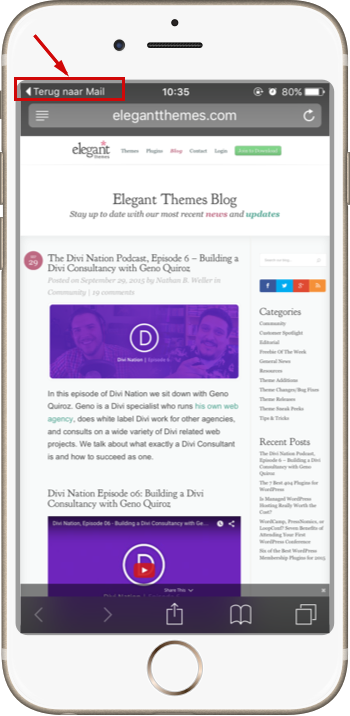
▶︎ Appkiezer
De appkiezer is vernieuwd in iOS 9. Je kunt hem nog steeds activeren door 2x kort de ‘Home’-knop in te drukken. De actieve apps staan nu als tabbladen over elkaar heen, een soort carrousel. Je kunt er doorheen ‘swipen’ en de-activeren gebeurt nog steeds door omhoog te vegen. De recente en favoriete contacten, die in iOS 8 nog wel te zien waren, zijn verdwenen.
Apps (vernieuwd)
▶︎ Notities-app
De vernieuwde notities-app in iOS 9 heeft veel nieuwe functies en gaat zo de concurrentie aan met andere notitie apps zoals bijvoorbeeld Evernote, Google Keep en Microsoft’s OneNote. Om toegang te hebben tot de nieuwste snufjes in Notities is het wel nodig dat je Notities gebruikt met iCloud. (Instellingen ▶︎ iCloud ▶︎ Notities ‘Aan’)
De nieuwe knoppenbalk is geïntegreerd in het toetsenbord op de iPad. Op de iPhone and iPod is hij toegankelijk via het ‘+’-teken boven het toetsenbord. De vernieuwde knoppenbalk geeft toegang tot een aantal (ver)nieuw(de) functies:
Tekstopmaak
Naast de standaardopmaak, zoals Titel, Koptekst en Hoofdtekst, kunnen er ook eenvoudige checklijsten en opsommingslijsten gemaakt worden. Bestaande tekst kan ook eenvoudig omgezet worden in lijsten, door de tekst te markeren en op de Aa toets te klikken en de gewenste lijst te selecteren. Ook checklijsten kunnen worden gemaakt op deze manier, alleen selecteer je dan het ‘Checklijst’-icoon.
Foto toevoegen
Door op het camera icoon te klikken kun je een foto of video toevoegen. Ook hier heb je de mogelijkheid om een bestaande foto/video toe te voegen uit de bibliotheek, of er één à-la-minute te maken.
Tekenen
Het is nu ook mogelijk tekeningen te maken in notities. Met deze nieuwe functie gaat notities zeker de concurrentie aan met andere notitie-apps, zoals bijvoorbeeld Evernote. Je kan kiezen tussen verschillende tekentools: fineliner, potlood, markeerstift, maar je kunt ook gebruik maken van de lineaal. Door met je vinger langs de lineaal te vegen wordt er een perfect rechte lijn getekend. Het lineaal kan gedraaid worden met twee vingers. Verder is het ook mogelijk om verschillende kleuren te selecteren en is alles te corrigeren d.m.v. de gum.
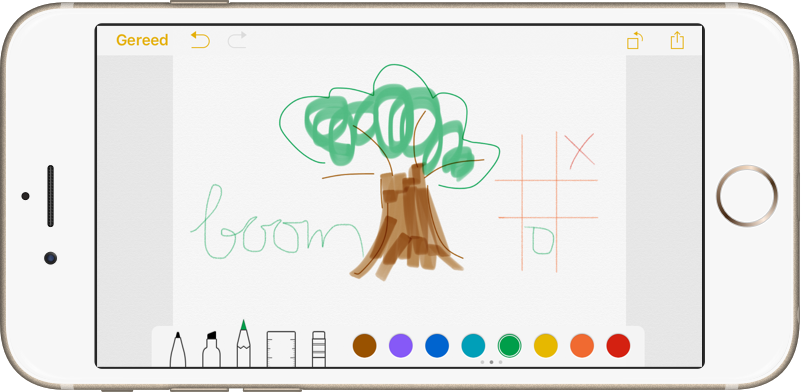
Je notities zijn te synchroniseren tussen bijvoorbeeld je Macbook en iPhone. Elke keer als de notities-app geopend wordt volgt de vraag of notities gesynchroniseerd moeten worden. Vereisten: ten minste iOS 9 en OSx El Capitan.
▶︎ News-app
De Apple Nieuws-app is de vervanger van Kiosk. Het verzamelt artikelen van je favoriete (nieuws)bronnen en is gebaseerd op wat jij interessant vindt. Je kan zelf de onderwerpen aangeven en gebaseerd op je leesgedrag krijg je artikelen in je newsfeed aangeboden. De nieuws-app is vooralsnog alleen in de Engelstalige landen (Australië, Engeland, Amerika) beschikbaar. Het wordt beschikbaar gesteld aan vrijwel iedereen en zal dus standaard in iOS 9 aanwezig zijn. Daarmee is het al gelijk een geduchte concurrent van Flipboard, met een groter bereik omdat het standaard op de iPhone aanwezig is.
Je kan zelfs geld verdienen door zelf advertenties te maken. Door zelf reclame bij artikelen te zetten (100% van de opbrengst mag je houden) of via Apple’s iAd, als je zelf geen tijd hebt om advertenties te verkopen (70% van de opbrengsten mag je behouden, de overige 30% gaat naar Apple).
▶︎ iCloud Drive
Met de iCloud Drive app heb je toegang tot alles wat in iCloud opgeslagen is. De app is te installeren als volgt: Instellingen ▶︎ iCloud ▶︎ iCloud Drive. Om de app op je beginscherm te zetten selecteer je de optie ‘Op beginscherm’ in.
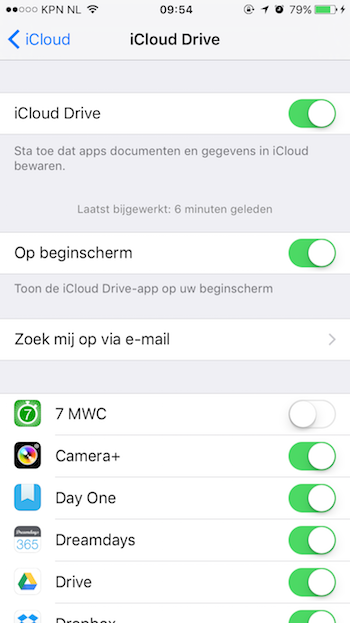
De app ordent alles wat in iCloud opgeslagen is overzichtelijk in mappen. Het is mogelijk om opgeslagen data te sorteren, verwijderen, downloaded en meer. Ook is er een handige zoekfunctie, die het mogelijk maakt bestanden te zoeken op (een gedeelte) van de bestandsnaam.
▶︎ Kaarten-app
Ook de eigen Kaarten-app van Apple is grondig aangepakt. Het maakt het nu mogelijk om reizen met het openbaar vervoer te plannen. Helaas is deze functie vooralsnog alleen beschikbaar in Amerika en China.
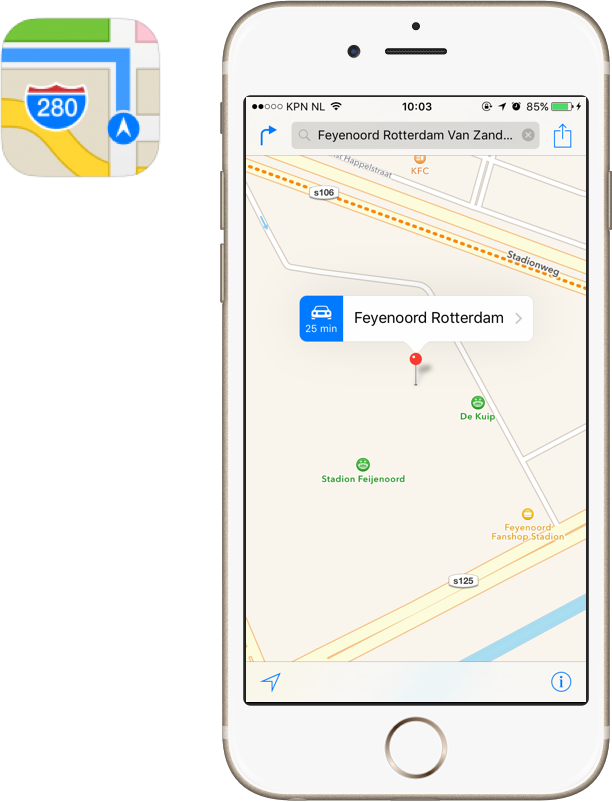
9. Batterijbesparende modus
Met het nieuwe iOS 9 wordt de accu ook flink gespaard met de batterijsparende modus. De prestaties en netwerkactiviteit worden verlaagt zodat je wat langer met je batterij kunt doen. Dit zou een besparing van wel 3 uur moeten opleveren. Heb je nog maar 20% batterij dan word je gevraagd de batterijbesparende modus in the schakelen.
10. Wifi Assistentie
Deze nieuwe functie in iOS 9 zorgt ervoor dat de iPhone automatisch overschakelt naar het mobiele netwerk in het geval het wifi signaal (te) zwak is.
Voordelen
De voordelen zijn zonder meer: minder batterijverbruik (constant in verbinding proberen te blijven met een zwak netwerk vreet batterij) en ongestoord kunnen internetten omdat de omschakeling automatisch gaat.
Nadelen
Nadelen: kan ervoor zorgen dat je ineens door je databundel heen bent zonder dat je het doorhebt en aangezien de functie standaard aan staat in iOS 9 weet niet iedereen dat hun internetbundel gebruikt wordt.
Wi-Fi-assistentie uitschakelen
Zo schakel je Wifi Assistentie uit: Instellingen ▶︎ Mobiel netwerk ▶︎ (scroll helemaal naar onderen) de-selecteer ‘Wi-Fi-assistentie’
Bepalen welke apps data mogen gebruiken en dataverbruik
Scroll naar boven en je kunt aangeven welke apps mobiele data mogen gebruiken. Er staat bij elke app ook hoeveel data er is verbruikt door de app in de huidige periode. (vanaf het laatste moment dat je de gegevens opnieuw ingesteld hebt – zie onder ‘Wi-Fi-assistentie’ knop onderin het scherm)
Heel veel nieuws dus in het nieuwe mobiele besturingssysteem van Apple! En dit is nog niet eens alles!
Geschikte modellen
- vanaf iPad 2
- alle iPad Air modellen
- alle iPad Mini modellen
- vanaf iPhone 4s
- iPod Touch vanaf 5e/6e generatie